Дискорд: Не работают горячие клавиши, кнопки в игре — как исправить
 В Discord реализована система горячих клавиш, с помощью которых пользователи могут быстро выполнять те или иные действия, просто нажав комбинацию кнопок на клавиатуре, без необходимости взаимодействовать с самой программой. Например, можно включить или отключить микрофон, перемещаться по каналам, принимать и отклонять вызовы. Все это не покидая игру. Но некоторые пользователи сталкиваются с проблемой: в Discord не работают горячие клавиши, кнопки в игре попросту не реагируют на нажатия. Что же делать? Почему так происходит? И как исправить данную ситуацию?
В Discord реализована система горячих клавиш, с помощью которых пользователи могут быстро выполнять те или иные действия, просто нажав комбинацию кнопок на клавиатуре, без необходимости взаимодействовать с самой программой. Например, можно включить или отключить микрофон, перемещаться по каналам, принимать и отклонять вызовы. Все это не покидая игру. Но некоторые пользователи сталкиваются с проблемой: в Discord не работают горячие клавиши, кнопки в игре попросту не реагируют на нажатия. Что же делать? Почему так происходит? И как исправить данную ситуацию?
В этой статье подробно рассмотрим, что делать, если не работают горячие клавиши в Discord, в игре, в оверлее.
Discord: Когда эта панель видна, горячие клавиши отключены — как исправить
Если выдает сообщение в Discord: «Когда эта панель видна, горячие клавиши отключены», то решить проблему можно элементарно: достаточно просто закрыть данную вкладку, нажав на Esc.
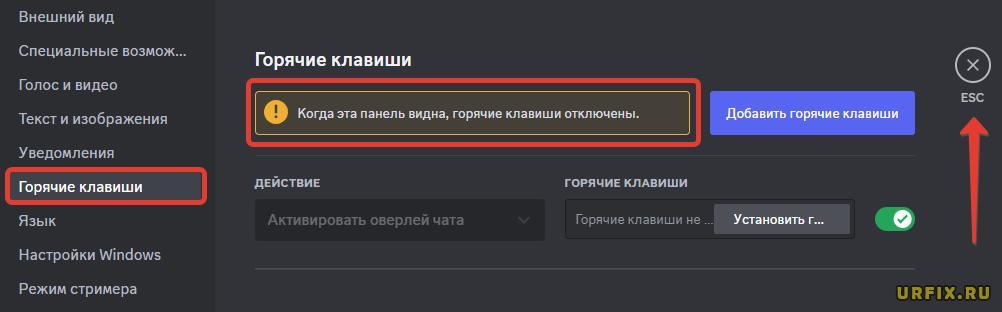
Дело в том, что программа не позволяет использовать горячие клавиши из раздела их настроек. Закройте вкладку или перейдите в другой раздел настроек. Все заработает!
Включить горячие клавиши в Discord
Обязательно следует проверить, активирована ли в настройках функция горячих клавиш. Для этого следует:
- Открыть настройки, нажав на иконку шестеренки в нижнем левом углу экрана, справа от ника;
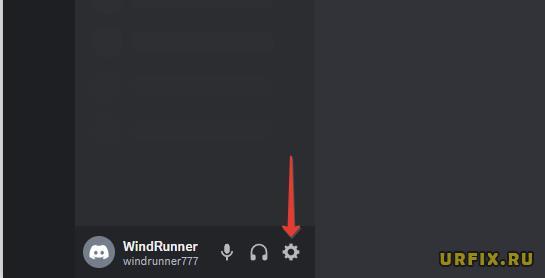
- Перейти раздел «Горячие клавиши» из бокового навигационного меню;
- Проверить, активирована ли галочка, включающая горячие клавиши в Discord. Если нет – активировать. Не забыть закрыть вкладку настроек хоткеев.
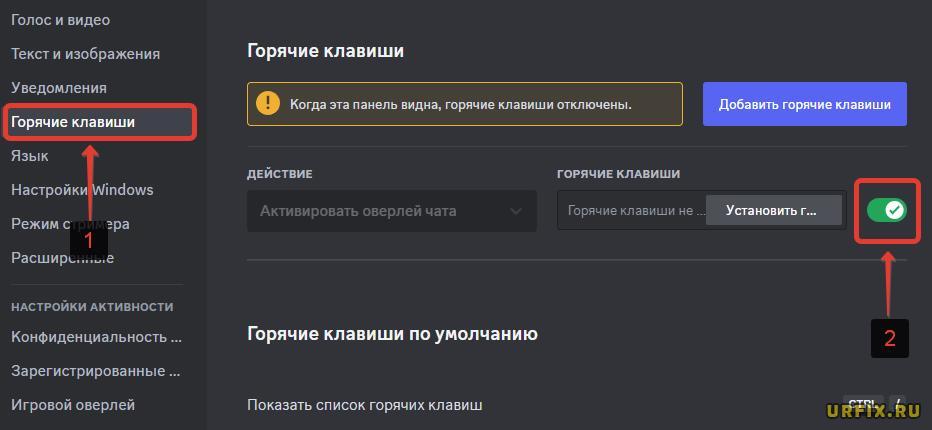
Также в этом же разделе желательно проверить, верная ли комбинация кнопок нажимается. Не была ли изменена. Возможно причина именно в этом.
Запуск Discord от имени администратора Windows
Если не работают горячие клавиши Discord в игре, в режиме оверлей (наложение), при свернутой программе, при этом активный, развернутый Discord исправно реагирует на горячие клавиши, то проблема заключается в нехватке прав администратора. И решить ее очень просто:
- Кликнуть правой кнопкой мыши по ярлыку Discord на рабочем столе;
- Нажать «Запуск от имени администратора» в появившемся контекстном меню.
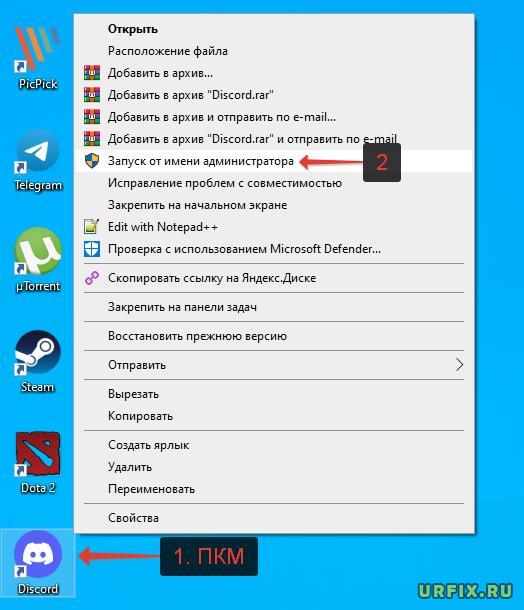
Чтобы не приходилось каждый раз выполнять данную процедуру, можно сделать автоматический запуск Discord от имени администратора:
- Кликнуть правой кнопкой мыши по ярлыку Discord;
- Перейти в «Свойства» из контекстного меню;
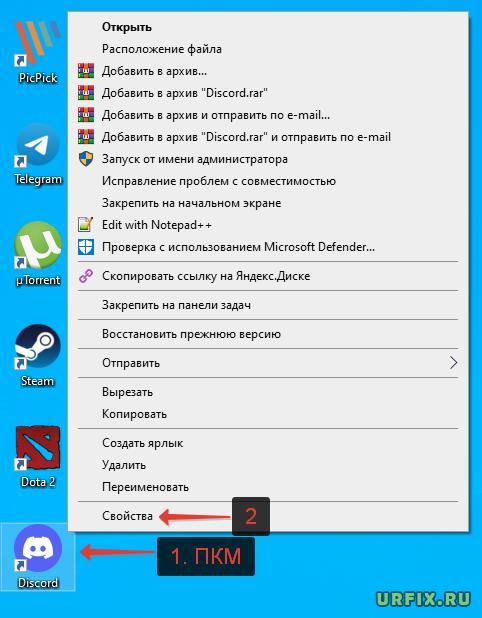
- Нажать кнопку «Дополнительно» во вкладке «Ярлык»;
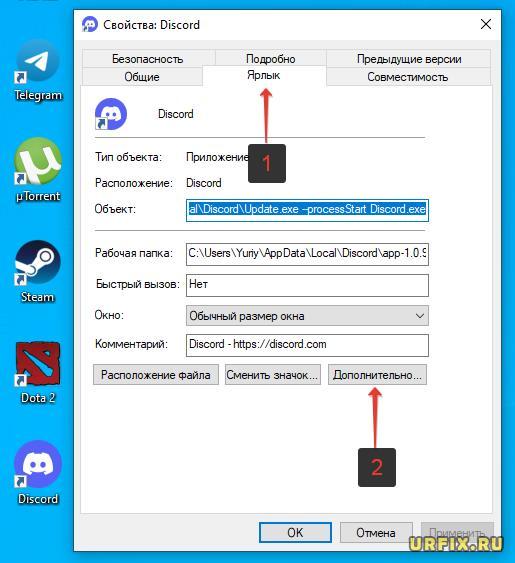
- Поставить галочку напротив пункта «Запуск от имени администратора»;
- Нажать «ОК». Для всех открытых окон.
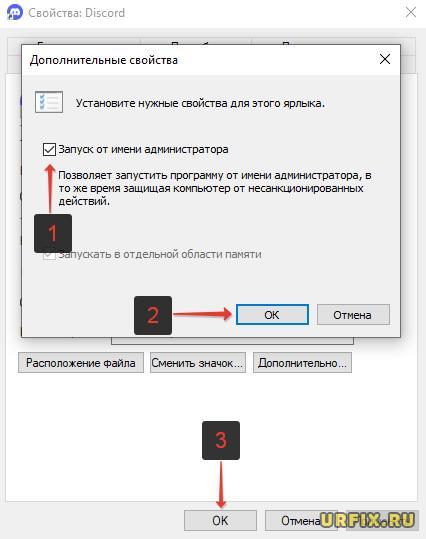
Другие причины, почему не работают кнопки в Discord
Среди прочих причин, которые могут вызвать проблему и привести к некорректной работе горячих клавиш в Discord, можно выделить следующие:
- Сбой в Discord. Ни одна программа не застрахована от сбоев, глюков, ошибок. Периодически неприятности случаются. Для устранения может помочь ряд стандартных процедур: перезапуск программы, перезапуск компьютера, а также обновление или переустановка Discord;
- Конфликт программ. Если на компьютере или ноутбуку запущены другие программы, которые также используют комбинации клавиш, то может возникнуть конфликт. И одна из программ не сможет выполнять часть функций. Для решения проблемы следует отключить сторонние приложения;
- Антивирусное ПО. Антивирусные программы также могут стать причиной, почему не работают кнопки в Discord. Поможет отключение блокирующего ПО.
Также стоит упомянуть, что если Discord открыт в браузере, то горячие клавиши будут работать только при активной вкладке.
Если проблему решить не удалось, то следует обратиться в службу поддержки Discord.
Не нашли ответ? Тогда воспользуйтесь формой поиска: